構建應用程序的步驟
運行 Visual Studio 2005。選擇 ASP.Net WebSite 圖標。選擇語言為 C# 或 Visual Basic,如圖 8 所示:
圖 8. 在 Visual Studio 2005 中創建新的網站
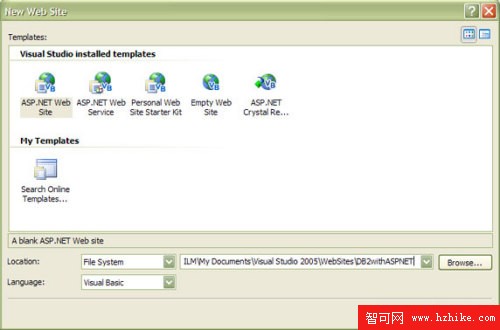
單擊 OK 之後,默認情況下進入 Source View。由於本教程的特色就是不用編寫代碼,因此我們接下來轉換到 Design VIEw。
展開 Toolbox。在 Data Tab 下面,將 GridView 控件和 Details VIEw 控件拖放到 Webform 上。您的應用程序應該如圖 9 所示:
圖 9. GridView 和 DetailsVIEw 控件的 Toolbox 項
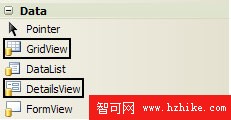
現在必須配置 GridView 和 DetailsView 數據源。在 Visual Studio 2005 中配置數據源非常簡單。單擊 Grid VIEw 控件,然後在 Data Source 下面選擇 New Data Source。
選擇 Database 並為其命名,在本教程中命名為 DB2Conn。單擊 OK。
圖 10. 配置 DataSource Window
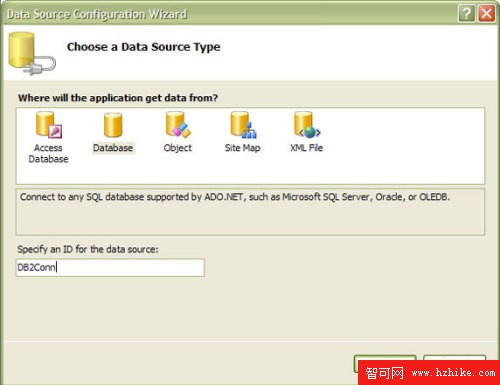
接著打開一個對話框,提示您指定一個到 DB2 數據庫的現有連接。圖 11 顯示了該步驟:
圖 11. Default Connection Window
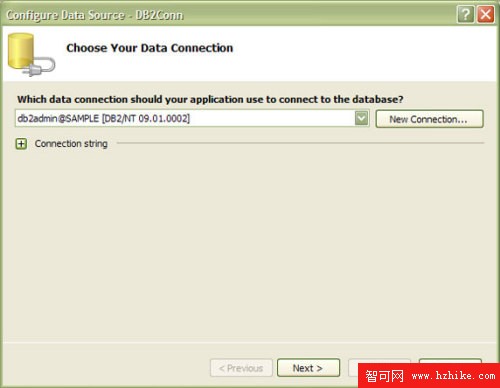
注意:DB2 Connection Wizard 現在被替換,並被添加到 Server Explorer,以幫助在連接到多種數據庫時保持一致性。
配置 Grid VIEw
選擇所創建的連接,連接到 DB2。
單擊 Next 並為該連接命名,在本例中命名為 Master-Detail,然後單擊 Next。
您將被要求從 DB2 選擇表。從選項中選擇 Dept1 表,並單擊 * 復選框顯示所有記錄。最後,單擊 Finish。
圖 12. Dept1 表
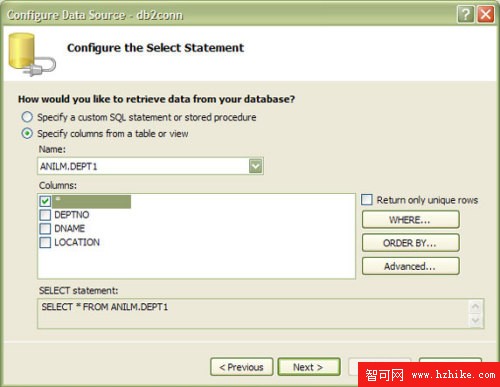
配置 Details VIEw
還需要選擇 EMP1 作為您的表。 單擊 WHERE 按鈕。需要修改 SQL 語句,以顯示屬於特定部門的職員信息。要實現此目的,填寫以下信息:
Column: DEPTNO
Operator: =
Source: Control(這允許我們選擇 GridVIEw1 作為源控件檢索合適的職員信息)。
Control ID: GridVIEw1
單擊 Add 完成 SQL 查詢表達式。圖 13 顯示了這些步驟:
圖 13. 配置 Details VIEw 控件
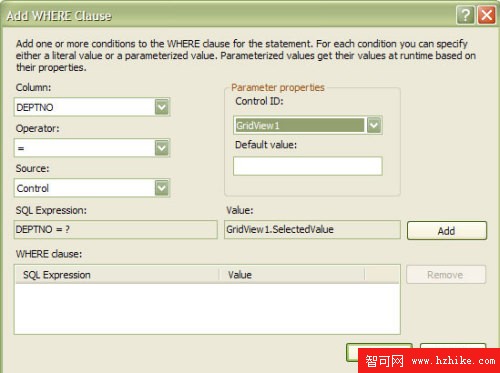
單擊 OK 和 Finish。
現在 Grid View 完成了。您也許想自動設置 Grid View 和 Details VIEw 的格式,以使其更加美觀。 現在您有了按照下圖配置的網格,並且可以運行應用程序了:
圖 14. 所設計頁面的最終顯示效果
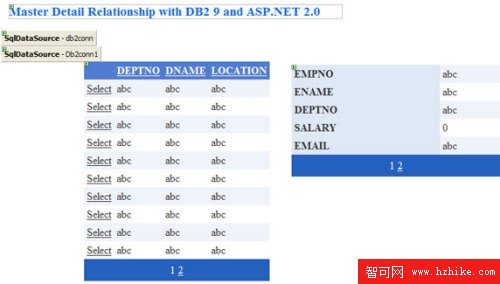
按下 F5 運行應用程序。
最終的應用程序應該與下圖類似:
圖 15. 完整的主從復合應用程序的最終顯示效果
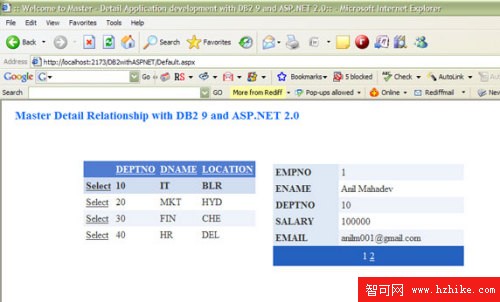
現在應用程序能夠正常工作了,單擊 Select 鏈接選擇部門編號,然後就會返回對應的職員詳細信息。
結束語
本教程向您展示了使用 ASP.NET 2.0 處理 DB2 9 非常簡單。有了針對 .Net 的 IBM 工具的精確集成,使用 IBM DB2 9 開發基於 web 和 Windows 的應用程序不再那麼困難。使用 Grid View 和 Details VIEw 控件,能夠輕易實現這些應用程序。